Du kan ikke vente med at begynde at tweete, når du logger ind på Twitter og normalt glemmer sikkerhedsdelen. Du har tænkt dig at gøre dem tiltrængt ændringer af sikkerhedsindstillinger, men du er simpelthen ikke kommet uden om det. Det første skridt til at beskytte din Twitter-konto er at vide, hvad du skal ændre.
Du kan starte med simple ting, såsom at vælge et brugernavn, der ikke har dit rigtige navn eller kaldenavn. Det er en af de gode ting ved Twitter, du kan have et brugernavn, der skjuler dit rigtige navn. Du kan ændre dit brugernavn så mange gange du vil. Lad os se, hvilke andre indstillinger du kan ændre for at være sikker på Twitter.
Hvad skal du ændre for at være sikker på Twitter
Du har muligvis udskudt at foretage disse ændringer, fordi det kan virke som meget. Men du kan altid prøve at ændre et par ting ad gangen i stedet for alt på én gang. Du kan også prøve ændre din Twitter-adgangskode for en stærkere. Så er der aktivere totrinsbekræftelse.
Jeg nævnte, at en ting, du kan starte med, har et brugernavn, der skjuler dit rigtige navn. Hvis det er noget, du skal ændre, kan du her se, hvordan du kan ændre dit Twitter-brugernavn.
Sådan ændres dit Twitter-brugernavn
Hvis du ikke er tilfreds med dit nuværende brugernavn, kan du ændre det her. Når du er logget ind på Twitter, skal du klikke på de tre prikker nederst til venstre. Klik på Indstillinger og privatliv.
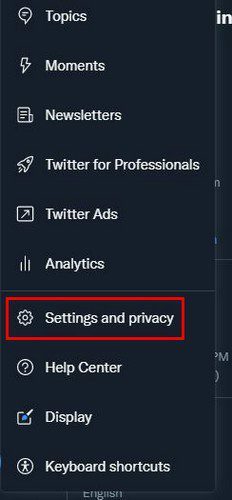
Find og klik på dine kontooplysninger. Twitter vil bede dig om at indtaste din nuværende adgangskode for at få adgang til disse oplysninger. Så hvis du for eksempel har logget ind via Google og har glemt din adgangskode, skal du muligvis nulstille den.
I Kontooplysninger skal du klikke på indstillingen Brugernavn øverst. I brugernavnsfeltet kan du se dit nuværende brugernavn og forslag til brugernavn nederst. Hvis du ser en, du kan lide, kan du klikke på den, efterfulgt af den blå Gem knap nederst til højre. Eller du kan skrive det ud øverst og gemme.
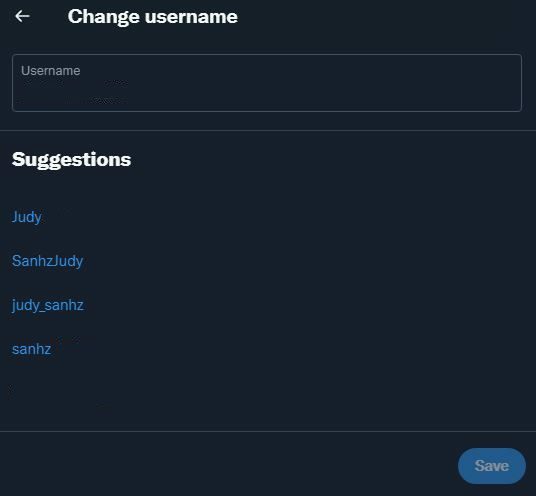
Husk, at brugernavne skal være på mellem 4 og 15 tegn. Det kan kun have bogstaver, tal og understregninger. Ingen pladser er tilladt. Dit viste navn kan også være op til 50 tegn langt.
Sådan forhindrer du andre i at tagge dig i deres billeder
At forhindre andre i at tagge dig på billeder er en fantastisk måde at være sikker på. Du kan forhindre andre i at mærke billeder, som du aldrig ønsker at blive forbundet med. Du kan foretage denne ændring ved at gå til:
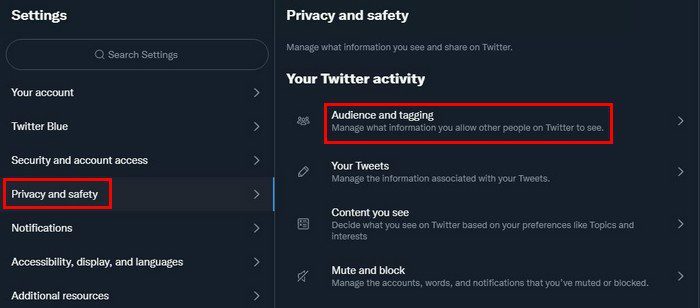
- Indstillinger og privatliv
- Privatliv og sikkerhed
- Publikum og tagging
- Foto tagging
Her kan du slå det helt fra, eller du kan vælge kun at få personer, du følger, til at tagge dig.
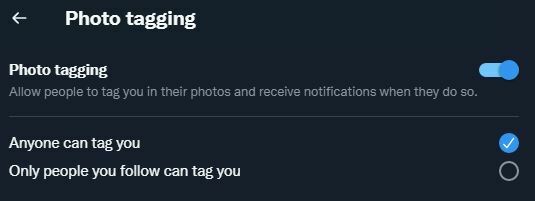
Sådan forhindrer du andre i at finde dig på Twitter
Til de tidspunkter, hvor du bare vil forsvinde, kan du forhindre dem, der har din e-mail eller dit telefonnummer, i at finde dig. Ved at aktivere denne mulighed forhindrer du Twitter i at foreslå dig til andre. For at aktivere denne mulighed skal du gå til:
- Privatliv og indstillinger
- Synlighed og kontakter
Du behøver kun at fjerne markeringen i felterne i dette afsnit for at forhindre andre i at finde dig ved hjælp af din e-mail eller dit telefonnummer.
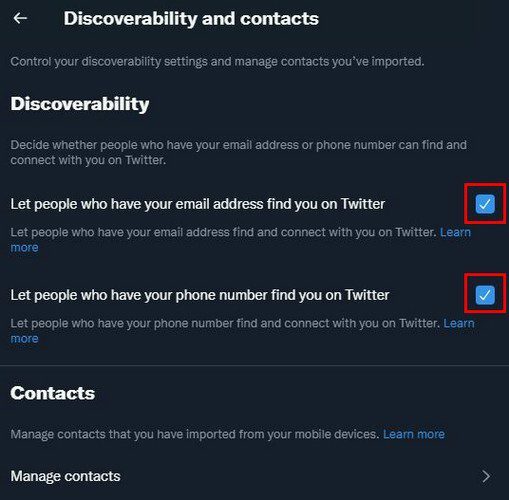
Så længe du er der, kan du også fjerne alle dine kontakter, hvis det er noget, du vil gøre. Du skal indtaste din adgangskode for at gøre det.
Sådan logger du ud af Twitter-sessioner, du ikke bruger i øjeblikket
Det er meget praktisk at kunne bruge Twitter fra forskellige enheder. Men da du nemt kan blive distraheret, glemmer du måske at logge ud fra visse enheder. Dette kan resultere i, at andre får adgang til din konto og poster ting, du aldrig ville poste. Den gode nyhed er, at du ikke behøver at huske alle de sessioner, du har åbnet.
Twitter kan liste alle de åbne sessioner og nemt lade dig lukke dem. For at gøre dette skal du gå til:
- Indstillinger og privatliv
- Sikkerhed og kontoadgang
- Apps og sessioner
- Sessioner
Øverst kan du se den session, der i øjeblikket er aktiv, og nederst vil du se de sessioner, der er åbne, men du ikke bruger. Du ved, hvilken enhed der bruges til at oprette forbindelse til din Twitter-konto, og fra hvilken placering.
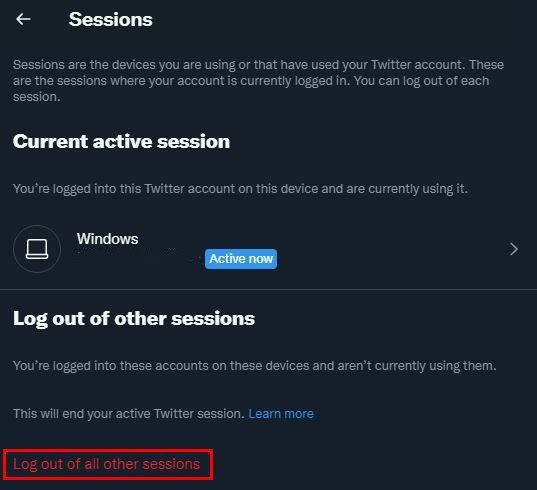
Sådan filtreres de private beskeder, du modtager
Hvis du ikke føler dig tryg ved, at nogen kan sende dig en privat besked eller blot ønsker at undgå spam, har Twitter en mulighed for det. Du kan filtrere, hvem der kan og ikke kan sende dig en direkte besked. Du skal gå til:
- Indstillinger og privatliv
- Privatliv og sikkerhed
- Direkte beskeder
I direkte beskeder kan du vælge mellem tre muligheder. Du kan markere eller fjerne markeringen af afkrydsningsfelterne for muligheder som:
- Tillad beskedanmodninger fra alle
- Filtrer beskeder af lav kvalitet
- Vis læsekvitteringer – Ved at slå denne mulighed fra, ved andre ikke, hvornår du har læst deres beskeder.
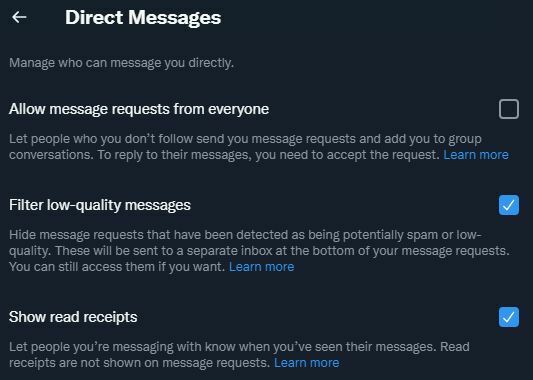
Sådan forhindrer du Twitter i at kende dine interesser
Twitter-algoritmerne analyserer, hvad du interagerer med, og hvad du ofte ser på. Så med den information ved Twitter, hvilke annoncer der skal vises til dig. Alligevel er det ikke alle, der føler sig trygge ved, at Twitter samler al den information. Hvis du ikke føler dig tryg ved det, kan du slå dette fra ved at gå til:
- Indstillinger og privatliv
- Privatliv og sikkerhed
- Indhold du ser
- Interesser
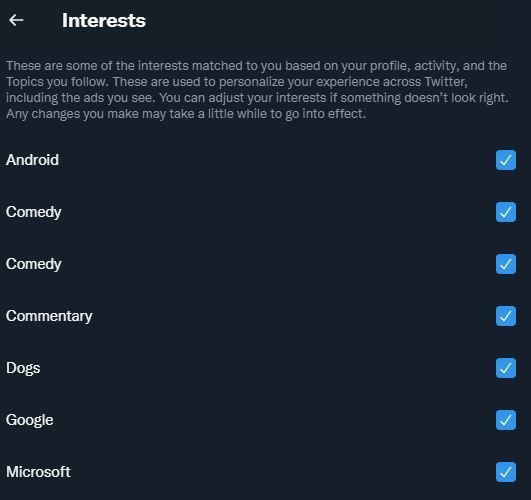
Konklusion
Som du kan se, er der meget, du kan gøre for at holde din Twitter-konto sikker. Du kan ændre din adgangskode til en stærk og aktivere to-faktor-godkendelse. Du kan filtrere, hvilke direkte beskeder du får og forhindre Twitter i at vide, hvad der interesserer dig mest. Hvis du ikke har tid til at gøre alt på én gang, kan du først starte med de grundlæggende ting. Hvad vil du ændre først? Fortæl mig det i kommentarerne nedenfor, og glem ikke at dele artiklen med andre på sociale medier.